Conecta un dispositivo Bluetooth al Televisor Samsung
Nota: Este contenido de ayuda es aplicable a productos comprados en tiendas de Colombia. Si necesitas ayuda para los productos comprados en España o Latinoamérica, contacta con tu Subsidiaria local de Samsung
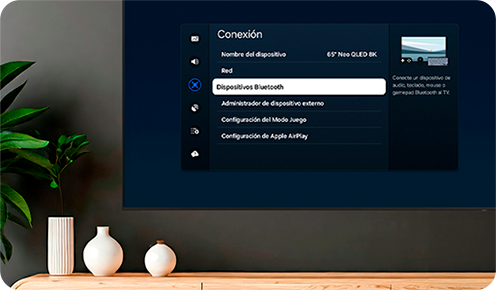
Conecta dispositivos Bluetooth a tu Smart TV Samsung y lleva tu experiencia de entretenimiento al siguiente nivel. Ya sea que quieras disfrutar de tu música favorita con auriculares inalámbricos, controlar tu televisor con un teclado y mouse, o sumergirte en los mejores videojuegos con un gamepad bluetooth.
Paso 1. En el control, presiona el botón de la casa (Menú), despúes te ve a la izquierda con el control y tocas las tres líneas.

Paso 2. Ingresa en Configuración.

Paso 3. Desplázate y toca en todos los ajustes.

Paso 4. Ahora presiona Conexión.

Paso 5. Debes dar click en Lista de dispositivos Bluetooth.

Paso 6. El TV mostrará los dispositivos Bluetooth disponibles, selecciona el dispositivo que deseas emparejar.
Nota importante: Antes de continuar, asegúrate de que tu dispositivo Bluetooth esté encendido y en modo de emparejamiento. Consulta el manual de tu dispositivo si necesitas ayuda para activar este modo.
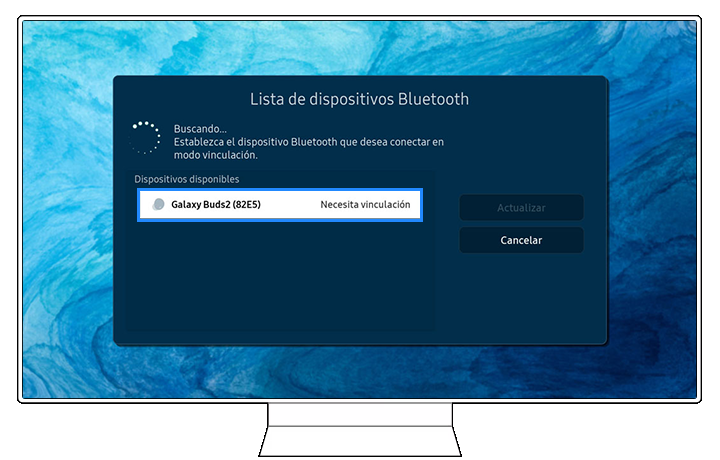
Paso 7. Ubica Vincular y conectar.
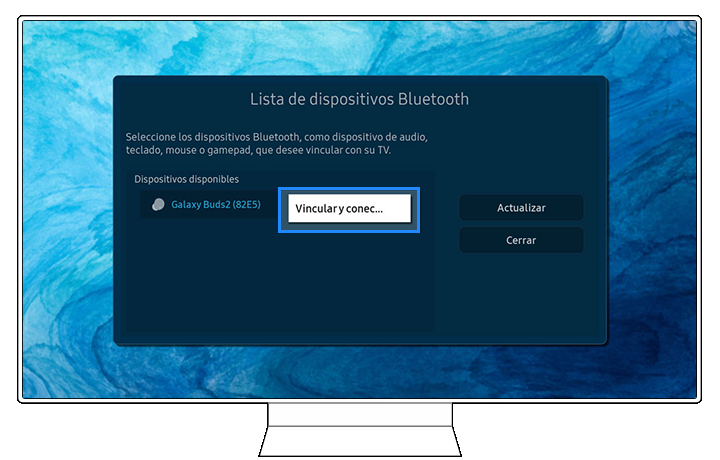
Paso 8. ¡Listo! Tu dispositivo Bluetooth está ahora conectado a tu TV Samsung.
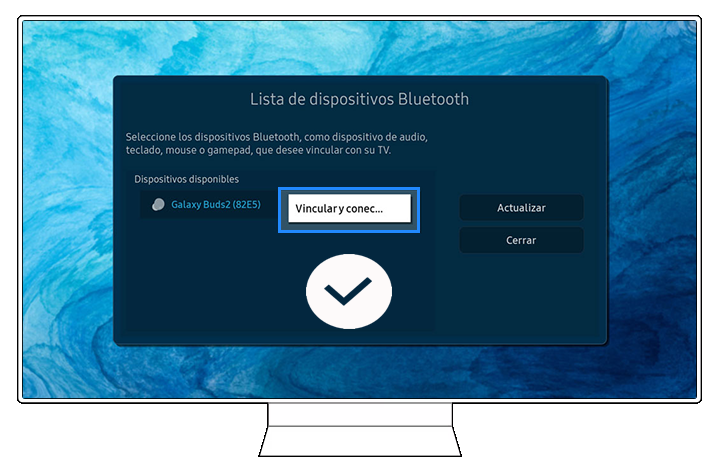
Pasos según el modelo del TV
Modelos 2025:
- Pulsa Inicio (botón direccional hacia la izquierda)> Configuración> Todos los ajustes> Conexión> Bluetooth. (teclado, gamepad o mouse).
- Pulsa Inicio (botón direccional hacia la izquierda)> Configuración> Todos los ajustes> Sonido> Salida del sonido> Bluetooth Lista de altavoces.
Modelo 2024:
- Pulsa Inicio (botón direccional hacia la izquierda)> Configuración> Todos los ajustes> Conexión> Dispositivos Bluetooth. (teclado, gamepad o mouse).
- Pulsa Inicio (botón direccional hacia la izquierda)> Configuración> Todos los ajustes> Sonido> Salida del sonido> Bluetooth Lista de altavoces.
Modelo 2023:
- Pulsa Inicio> Menú> Configuración> Todos los ajustes> Conexión> Lista de dispositivos Bluetooth. (teclado, gamepad o mouse)
- Pulsa Inicio> Menú> Configuración> Todos los ajustes> Sonido> Salida del sonido> Bluetooth> Lista de altavoces.
Modelo 2018-2021:
- Pulsa Inicio> Configuración> General> Administrador de dispositivo externo> Administrador de dispositivo de entrada> Lista de dispositivos Bluetooth. (teclado, gamepad o mouse)
- Pulsa Inicio> Configuración> Sonido> Salida del sonido> Lista de altavoces.
Modelo 2017:
- Pulsa Inicio> Configuración General> Administrador de dispositivo externo> Administrador de teclado> Agregar teclado Bluetooth.
- Pulsa Inicio> Configuración> Sonido> Salida del sonido> Lista de altavoces.
Modelo 2016:
- Pulsa Inicio> Configuración> Sistema> Administrador de dispositivo de entrada> Agregar teclado Bluetooth y Gamepad.
- Pulsa Inicio> Configuración> Sonido> Configuración experto> Administrador de altavoz inalámbrico> Dispositivos de audio Bluetooth.
Modelos 2015:
- Pulsa Menú > Sistema > Admin. de disp. > Config. de teclado>Agregar teclado Bluetooth.
- Pulsa Menú > Sistema > Admin. de disp. > Config. de mouse> Agr. mouse Bluetooth.
- Pulsa Menú > Sonido > Ajustes del altavoz > Auricular Bluetooth> Lista de auricular Bluetooth.
- Pulsa Menú> Sistema> Admin. de disp.> Configuraciones del gamepad con Bluetooth.
Modelos 2014:
- Pulsa Menú > Sistema > Admin. de disp. > Config. de teclado>Agregar teclado Bluetooth.
- Pulsa Menú > Sistema > Admin. de disp. > Config. de mouse> Agr. mouse Bluetooth.
- Pulsa Menú > Sonido > Ajustes del altavoz > Auricular Bluetooth> Lista de auricular Bluetooth.
Modelos 2013:
(Disponible para LED serie 6203 y LED serie 6400 o superior.)
- Pulsa Menú > Sistema > Admin. de disp. > Config. de teclado>Agregar teclado Bluetooth.
- Pulsa Menú > Sistema > Admin. de disp. > Config. de mouse> Agr. mouse Bluetooth.
- Pulsa Menú > Sonido > Ajustes del altavoz > Configuración SoundShare> Agregar nuevo dispo.
Solución de posibles problemas en la conexión Bluetooth
1. El dispositivo Bluetooth no aparece en la lista de búsqueda
- Verifica que el dispositivo esté encendido y con batería suficiente.
- Asegúrate de que el dispositivo esté en modo de emparejamiento.
- Acerca el dispositivo al televisor (distancia recomendada: menos de 1 metro).
- Reinicia el dispositivo Bluetooth y vuelve a intentar.
2. El dispositivo aparece pero no se conecta
- Elimina el dispositivo de la lista (si ya estaba registrado) e intenta conectarlo nuevamente.
- Reinicia el dispositivo Bluetooth y realiza un reinicio parcial del Televisor.
- Verifica que no haya otros dispositivos Bluetooth conectados que puedan interferir.
3. La conexión es inestable o se desconecta frecuentemente
- Comprueba que no haya obstáculos entre el dispositivo y el TV.
- Verifica que no existan interferencias de otros dispositivos inalámbricos cercanos.
- Mantén el dispositivo dentro del rango recomendado (máximo 10 metros).
- Actualiza el software del televisor a la última versión disponible.
4. Si ninguna solución funciona
- Consulta el manual de usuario de tu dispositivo Bluetooth.
- Contacta al servicio técnico de Samsung para asistencia adicional.
Gracias por tus comentarios
Por favor responda todas las preguntas.

